SelectTypeの予約システムでは、ご予約いただいたお客様に個別にLINEメッセージを送信することが可能です。予約内容について個別に連絡したいことがある場合に、お客様が使い慣れたLINEにメッセージすることで、スムーズにやり取りを行うことができます。
本エントリーでは、予約詳細から個別にLINEメッセージを送信する方法を紹介します。
メールでの個別連絡をご希望の場合は「ご予約のお客様へ予約情報をメールで通知する」を参照ください。
本設定の前提として、SelectTypeと貴社のLINE公式アカウントを連携する必要があります。設定がまだの方は「LINE公式アカウントとの連携設定」「既存のLINE公式アカウントとSelectTypeの連携を行う」を参照ください。
また、LINEメッセージを送信するには、予約の際にお客様に事前にLINE連携をいただく必要があります。詳細は、「メンバーページにLINE連携設定を行う」「LINEで予約ボタンの設置/予約システム」を参照ください。
LINE連携済のお客様に個別に連絡を行うには、「メニュー」→「予約フォーム」→「予約一覧」を順にクリックします。
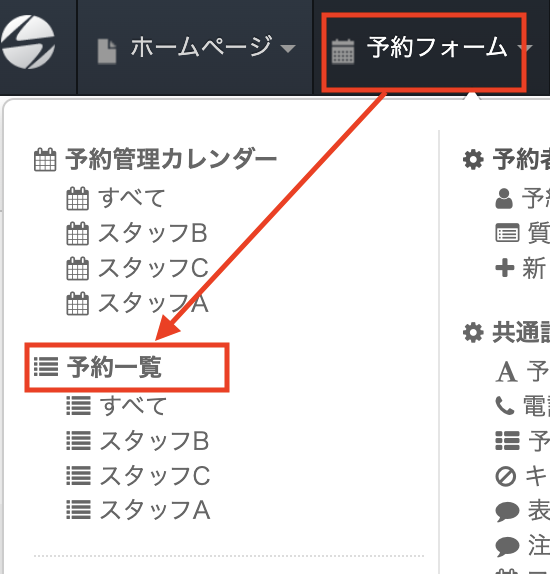
予約一覧が表示されるため、連絡を行いたいお客様の予約内容をクリックします。
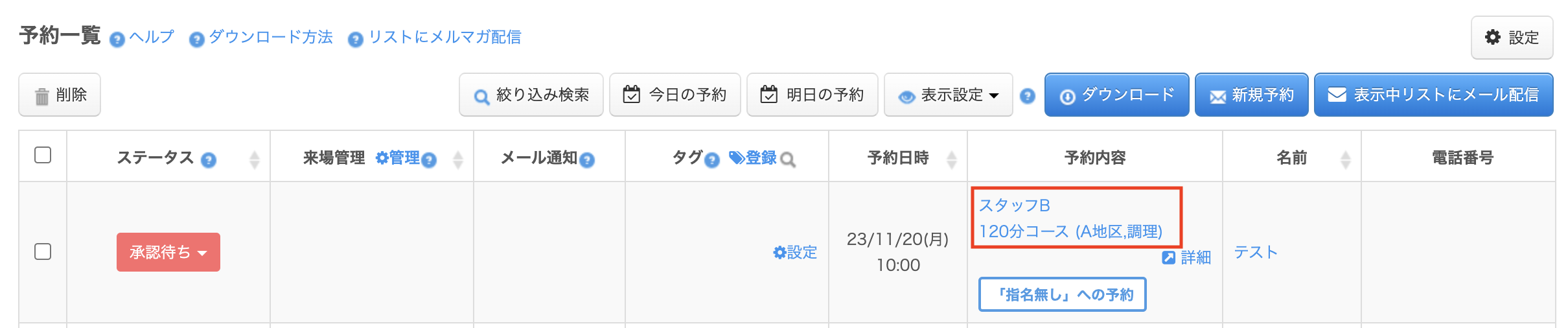
予約詳細が表示されます。
ご予約時に「LINEで予約」をされたお客様には、この画面で連携されたLINE情報が表示されます。連携されたLINEアカウントにLINEメッセージを送るには「LINEメッセージ通知」をクリックします。
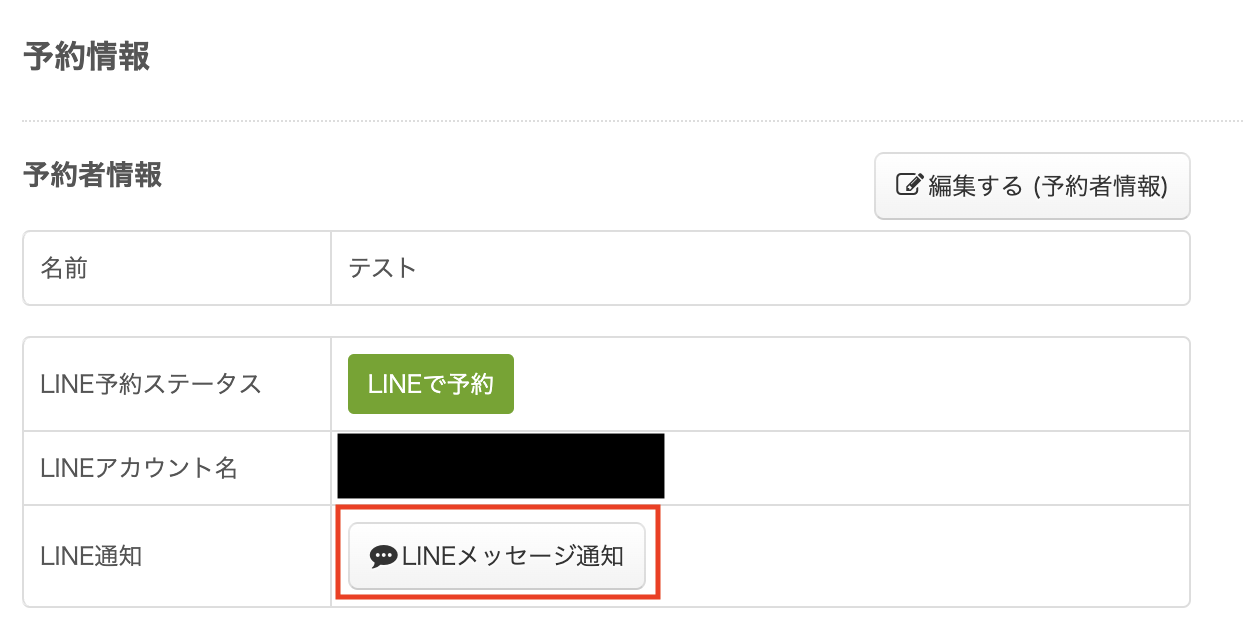
LINEメッセージ送信フォームが表示されます。
内容を入力し、「LINE送信」をクリックします。
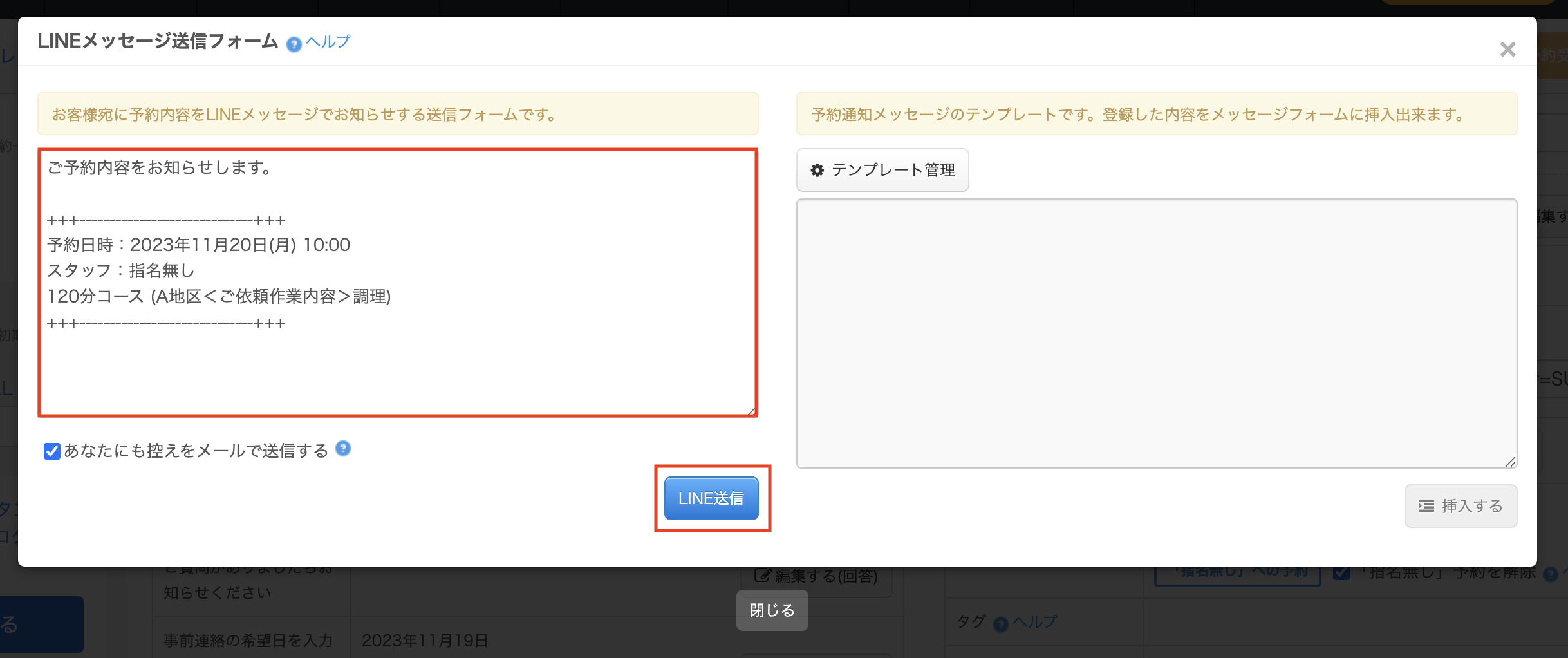
メッセージ内容については、メール送信で利用しているテンプレートを活用することも可能です。画面右側のテンプレート選択より、利用したいテンプレートを選択すると、下にテンプレート内容が表示されます。表示されているテンプレートを利用する場合は、右下の「挿入する」ボタンをクリックします。
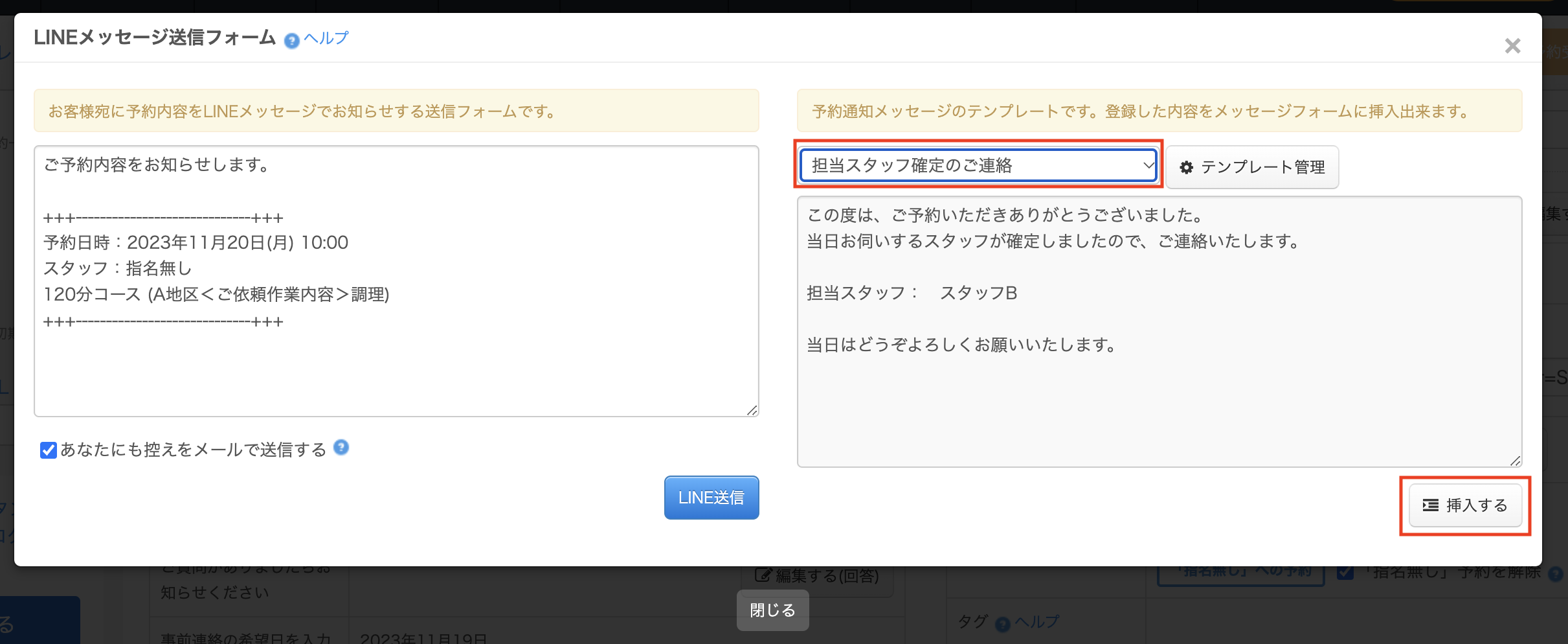
テンプレートの設定方法の詳細は「予約者への通知メールをテンプレート登録する方法/予約システム」を参照ください。
なお、メール送信で利用しているテンプレートでは、件名と本文を設定できますが、LINEメッセージ送信の際は本文のみが送信されます。
メッセージ本文の変更確認のメッセージが表示されますので、「OK」をクリックします。
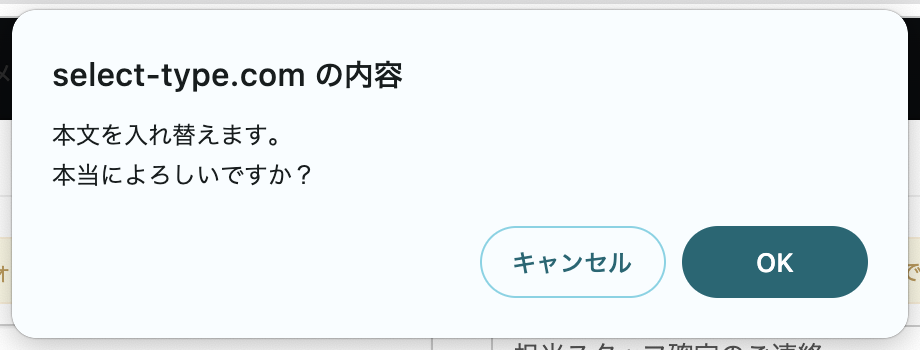
メッセージ本文にテンプレート内容が表示されます。
適宜、内容の編集を行い、「LINE送信」をクリックします。
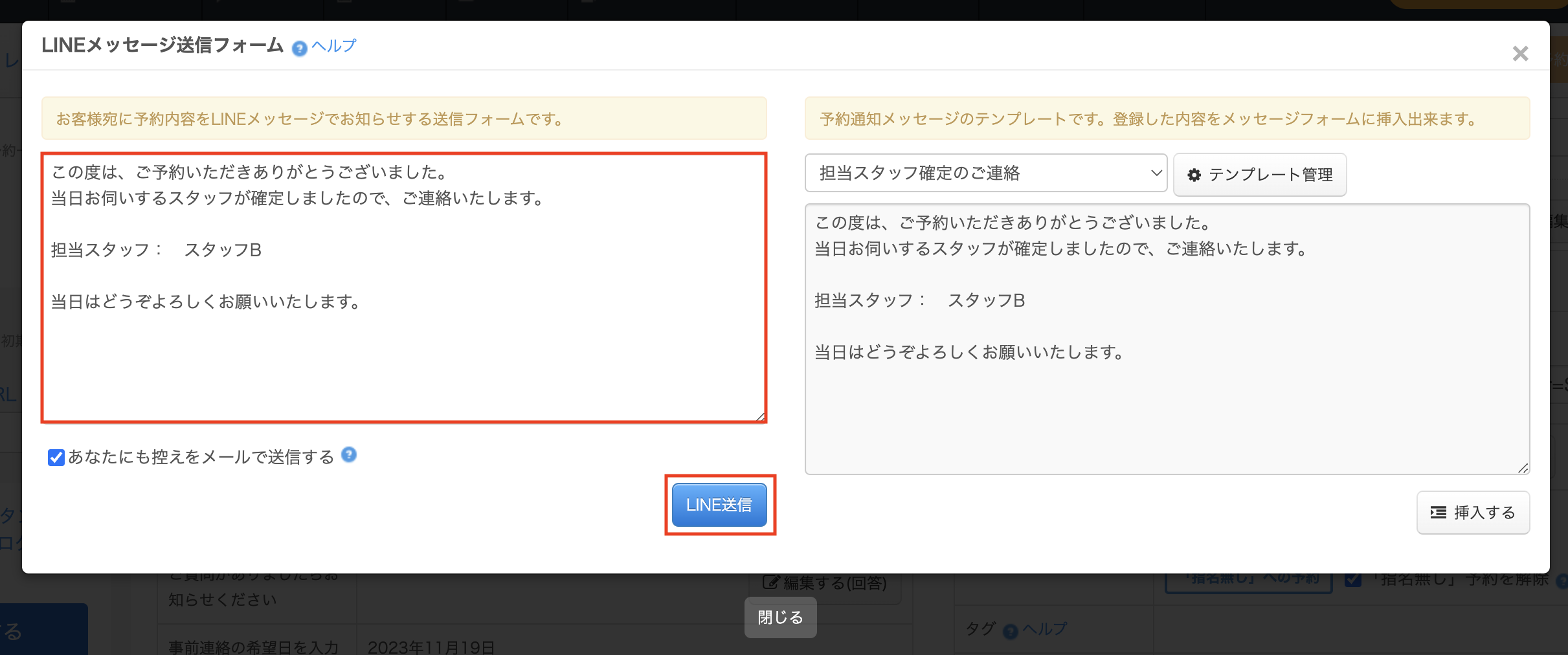
「あなたにも控えをメールで送信する」にチェックを入れて「LINE送信」をクリックすると、お客様のLINEに送信した内容と同内容が貴社の管理者メールアドレスにも送信されます。

「LINE送信」をクリックすると、送信確認メッセージが表示されます。
「OK」をクリックすると、お客様宛にLINEメッセージが送信されます。
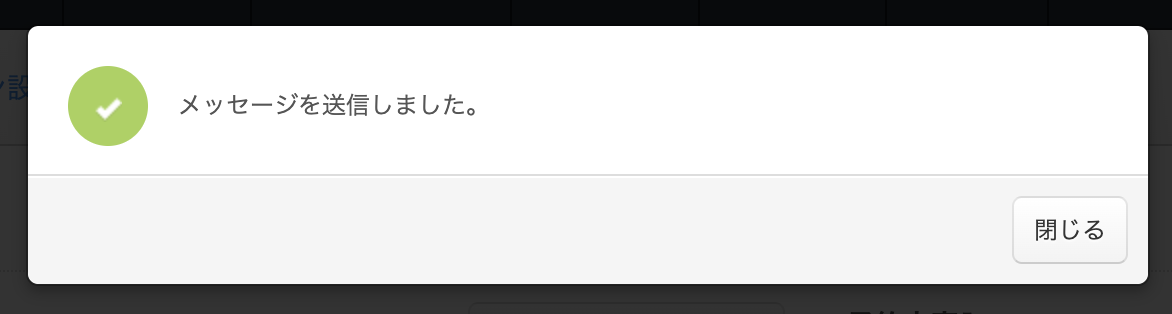
送信されたLINEメッセージの送信元は、あなたが連携したLINE公式アカウントになります。
あなたのお店から直接LINEメッセージが届いたようにお客様はメッセージをご覧いただけます。
このように、LINE送信機能を活用することで、ご予約いただいたお客様宛にLINEメッセージを送信できるようになります。ご予約内容の確認を行いたい場合などにぜひ活用ください。
SelectType: 無料でWEBサイト/予約フォーム付き予約システム/イベント管理・セミナー管理システム/メールフォーム付きサポートシステム/各種フォーム作成(アンケート,診断テスト)